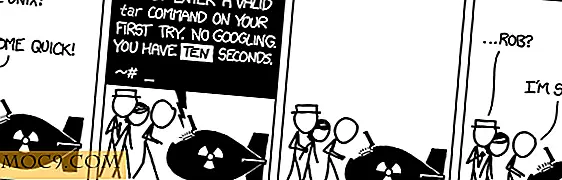Làm thế nào để thêm Windows 95 (Hoặc bất kỳ khác) Khởi động âm thanh cho Windows 10
Có điều gì đó kỳ diệu về bản khởi động Windows 95 (có thể do thực tế là nó được tạo ra bởi Brian Eno tuyệt vời). Tôi nghĩ rằng nó sẽ được đơn giản để sử dụng tiếng ồn hoài cổ như âm thanh khởi động Windows 10 của tôi nhưng đã ngạc nhiên khi thấy rằng nó thực sự khó khăn deceptively.
Tôi chắc rằng tôi không phải là người duy nhất muốn Windows chào đón tôi bằng một tiếng leng keng hay, vì vậy tôi sẽ chỉ cho bạn cách mang lại âm thanh khởi động cho Windows 10 và (nếu bạn muốn), hãy thay thế nó bằng có thể là âm thanh khởi động hệ điều hành tốt nhất của tất cả chúng.
Tắt khởi động nhanh
Bạn có thể nhận thấy bây giờ khi bạn tắt máy tính Windows 10, bạn có thể bật lại nó một cách kỳ diệu bằng cách nhấn bất kỳ phím nào trên bàn phím của bạn thay vì nút Nguồn trên máy của bạn. Điều này là nhờ vào tính năng “Khởi động nhanh” trong Windows 10 mà chủ yếu là ngủ đông máy tính của bạn, tắt nó đi nhưng vẫn giữ phiên làm việc, trình điều khiển và không hoạt động trong tập tin ngủ đông, sẵn sàng trở lại hành động ngay khi bạn bật PC bật.
Khởi động nhanh có thể tăng tốc thời gian khởi động, mặc dù hiệu ứng của nó không đáng kể và một số người thậm chí còn báo cáo rằng nó làm chậm thời gian khởi động của họ. Nó cũng ngăn Windows chào hỏi bạn bằng một tiếng leng keng vì Windows không nghĩ rằng máy tính của bạn đã thực sự bị đóng cửa ngay từ đầu.
Vì vậy, tắt Fast Boot có thể khôi phục âm thanh khởi động của bạn. Để thực hiện việc này, hãy nhấp vào Bắt đầu, nhập power options, sau đó nhấp vào “Tùy chọn nguồn” trong kết quả tìm kiếm.
Trong cửa sổ Tùy chọn nguồn, nhấp vào “Chọn các nút nguồn làm”, sau đó bỏ chọn hộp “Bật khởi động nhanh”. Nếu nó chuyển sang màu xám, hãy nhấp vào "Thay đổi cài đặt hiện không khả dụng", sau đó bỏ chọn hộp.
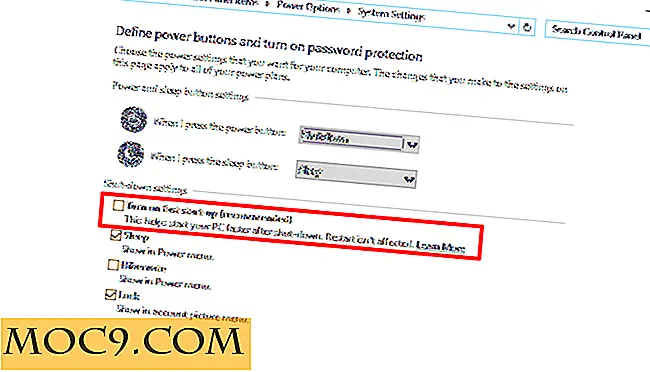
Bật âm thanh khởi động Windows
Tiếp theo, chúng ta cần phải đi đến các tùy chọn âm thanh trong Windows 10. Trong khu vực thông báo ở góc dưới cùng bên phải của máy tính của bạn, nhấp chuột phải vào biểu tượng cái loa, sau đó nhấp vào Âm thanh.
Trong cửa sổ Sound, nhấp vào tab Sounds, sau đó đánh dấu vào ô “Play Windows Start-up sound”. PC của bạn bây giờ sẽ chơi một tiếng leng keng bất cứ khi nào nó khởi động. Nếu bạn đang hài lòng với âm thanh khởi động Windows 10, bạn có thể dừng ngay bây giờ. Nếu bạn muốn thưởng thức nỗi nhớ của bạn và thay thế nó bằng Windows jingle 95 (hoặc bất kỳ âm thanh nào khác cho vấn đề đó), hãy đọc tiếp.

Thay thế âm thanh khởi động Windows 10
Nếu bạn muốn thay thế Windowsing jingle mặc định 10, bạn sẽ cần sử dụng tệp ".wav" hoặc chuyển đổi tệp âm thanh hiện có thành tệp .wav. Điều này là đơn giản để làm, và bạn có thể sử dụng một công cụ chuyển đổi trực tuyến miễn phí như chuyển đổi trực tuyến hoặc media.io để làm điều đó.
Nếu bạn muốn sử dụng Windows 95 jingle như tôi, bạn có thể tải xuống từ đây bằng cách nhấp chuột phải vào biểu tượng WAV nhỏ và nhấp vào “Lưu liên kết dưới dạng”.

Khi bạn có tệp .wav của mình, có vẻ như hợp lý để thay đổi âm thanh khởi động từ cửa sổ Cài đặt âm thanh, nhưng vì lý do nào đó, tùy chọn này bị thiếu.
Rất may, có một giải pháp cho điều này, và bạn có thể tải xuống một công cụ nhỏ, đơn giản được tạo ra đặc biệt để thay đổi âm thanh khởi động của bạn. Tải xuống Startup Sound Changer, giải nén nó, sau đó chạy nó.

Trong Startup Sound Changer, bấm Replace, sau đó điều hướng đến jingle của bạn và thêm nó. Giờ hãy quay lại và thưởng thức âm thanh nhẹ nhàng của Windows bắt đầu!
Phần kết luận
Nó khá phức tạp để chuyển đổi âm thanh khởi động Windows 10 của bạn và hơi lạ một chút mà Microsoft đã không cố gắng làm cho nó đơn giản hơn một chút. Tiếng ồn khởi động của bạn là Big Welcome của bạn khi bạn khởi động máy tính, có khả năng đặt bạn trên chân phải cho một ngày làm việc dựa trên máy tính, giải trí, chơi game, bất cứ điều gì.
Hoặc có lẽ tôi đang đọc quá nhiều vào nó. Nhưng tôi biết rằng tôi cảm thấy hài lòng hơn nhiều khi tôi có âm thanh khởi động hoàn hảo sáu giây của Brian Eno chào mỗi khi tôi khởi động.